Towary
Towary – możliwość zawężenia wyników analizy do konkretnych towarów. Dostępne opcje:
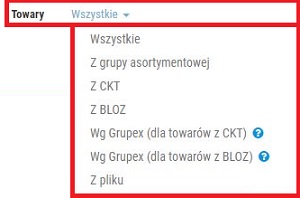
Rys. 1. Wskazanie towarów do analizy
- Wszystkie – wszystkie towary zostaną uwzględnione w analizie (ustawienie domyślne).
- Towary z grupy asortymentowej – wskazanie do analizy grupy towarów (można wskazać wcześniej utworzoną grupę towarów lub dodać nową). Po wybraniu opcji, należy kliknąć Wybierz, po czym wyświetlone zostanie okno z listą utworzonych wcześniej grup:
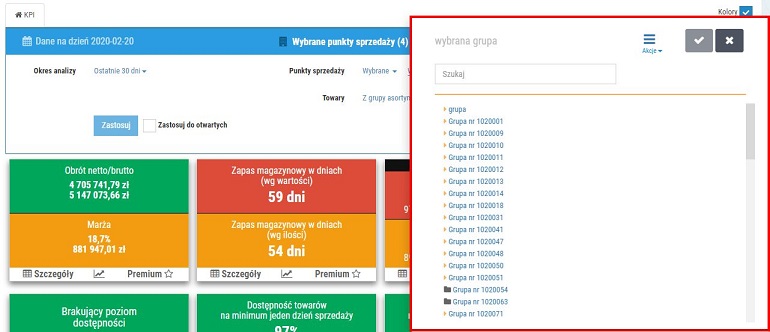
Rys. 2. Wybór grupy asortymentowej
Aby wskazać grupę z listy, należy na nią kliknąć, a następnie wybrać przycisk  . Aby utworzyć nową grupę towarów, należy skorzystać z opcji dostępnych pod przyciskiem Akcje:
. Aby utworzyć nową grupę towarów, należy skorzystać z opcji dostępnych pod przyciskiem Akcje:
- Zarządzaj grupami – po wybraniu opcji użytkownik zostanie przeniesiony do głównego okna modułu Grupy towarowe (z tego poziomu można np. edytować utworzone wcześniej grupy).
- Dodaj grupę statyczną – możliwość utworzenia grupy statycznej (grupa składająca się z wybranych towarów). Po wybraniu opcji użytkownik zostanie przeniesiony do okna edycji nowej grupy.
- Dodaj grupę hierarchiczną – możliwość utworzenia grupy towarów składającej się z innych grup (czyli właśnie hierarchicznej). Po wybraniu opcji użytkownik zostanie przeniesiony do okna edycji nowej grupy (Tworzenie grupy hierarchicznej).
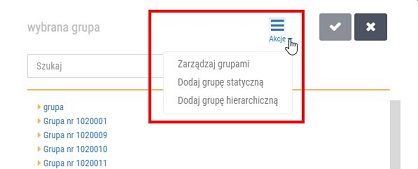
Rys. 3. Akcje dostępne z okna wyboru grup
- Z CKT – wskazanie do analizy towarów z Centralnej Kartoteki Towarowej (CKT jest to baza towarów w systemie KS-OmniPharm wykorzystywana w aptekach należących do sieci).
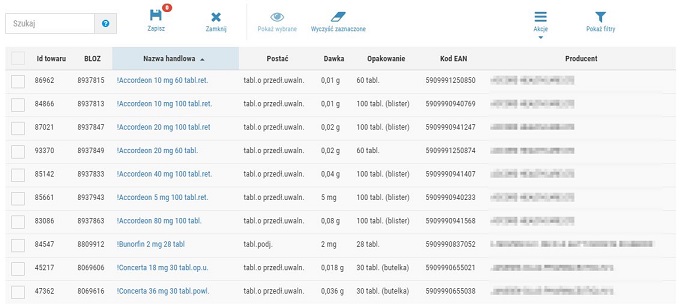
Rys. 4. Strona główna CKT
Po wybraniu opcji Z CKT wyświetlona zostanie lista towarów, którą można przeszukiwać w celu wyselekcjonowania pożądanych pozycji. Po wybraniu przycisku Pokaż filtry wyświetlone zostaną dostępne opcje filtrowania. W punkcie 1 widoczny jest selektor wyszukiwania towarów z wykorzystaniem kategoryzacji GRUPEX, natomiast punkt 2 wskazuje filtry umożliwiające wyszukiwanie towarów według dostępnych kolumn:
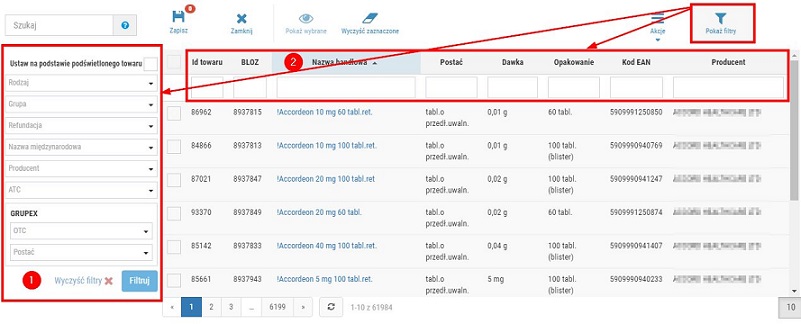
Rys. 5. Opcje filtrowania
Przykład zastosowania filtrowania według kolumny Nazwa handlowa na przykładzie towaru o nazwie „apap”. Kolejność działań:
1. Na początek należy wyświetlić filtry (przycisk Pokaż filtry), a następnie ustawić kursor w polu edycyjnym „nazwa handlowa” i wpisać: apap. Po wykonaniu czynności lista zostanie automatycznie przefiltrowana:
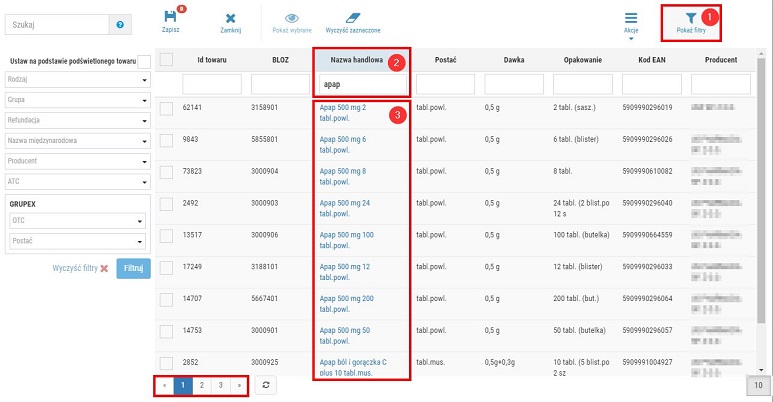
Rys. 6. Wyszukiwanie towaru za pomocą pola edycyjnego w kolumnie „Nazwa handlowa”
UWAGA! Należy pamiętać, że odfiltrowane towary mogą się również znajdować na kolejnych stronach (należy zwrócić uwagę na przyciski w dolnej części okna oznaczające numery stron 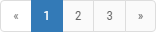 ).
).
2. Aby dodać wszystkie odfiltrowane pozycje do analizy, wystarczy zaznaczyć pole wyboru (po wykonaniu czynności obok przycisku Zapisz wyświetlona zostanie liczba zaznaczonych towarów):
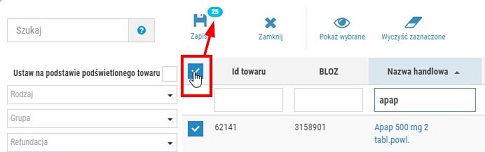
Rys. 7. Zaznaczenie wszystkich odfiltrowanych pozycji na liście
3. Aby dodać do analizy tylko wybrane towary, należy zaznaczyć pola wyboru przy tych pozycjach, a następnie kliknąć Zapisz. Przykładowo:
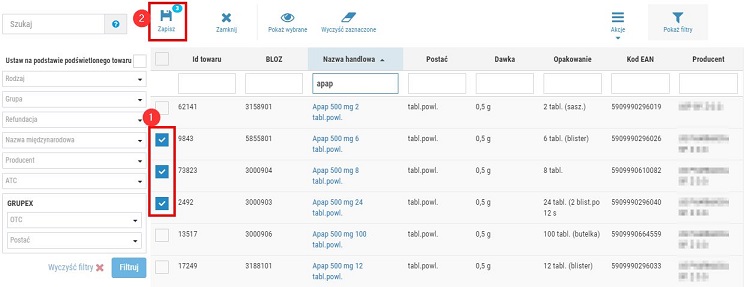
Rys. 8. Zaznaczenie i zapisane wybranych towarów do analizy KPI
Oprócz tego dla każdego produktu na liście CKT można wyświetlić i edytować kartę towaru, klikając w nazwę, np.:
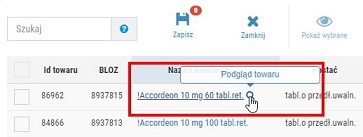
Rys. 9. Możliwość podglądu karty towaru
Z poziomu okna można również dodać nowy towar (Akcje > Dodaj nowy towar) oraz przejść do strony głównej modułu Towary (Akcje > Zarządzaj towarami).

Rys. 10. Akcje dostępne z poziomu okna wyboru towaru z CKT
- Z BLOZ – możliwość wskazania do analizy produktów z bazy BLOZ. Po wybraniu opcji wyświetlona zostanie lista towarów, dla każdej pozycji na liście można podejrzeć kartę BLOZ, klikając w nazwę towaru:

Rys. 11. Możliwość wyświetlenia karty BLOZ
Po kliknięciu w nazwę wybranego towaru wyświetlona zostanie jego karta BLOZ, np.:
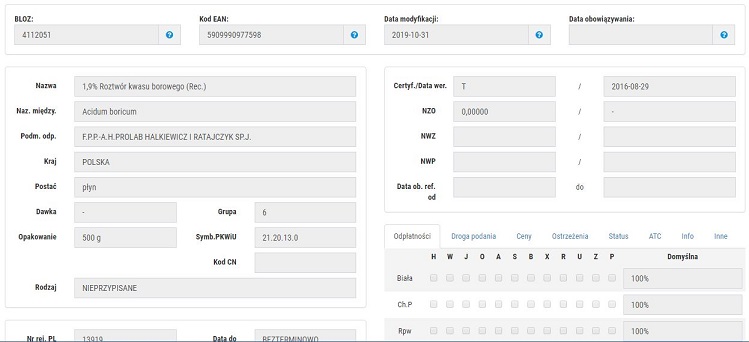
Rys. 12. Podgląd karty BLOZ
Aby wrócić do okna wskaźników, wystarczy kliknąć w „przycisk powrotu” znajdujący się w górnej części okna:

Rys. 13. Powrót do modułu Wskaźniki KPI
Listę można przeszukiwać za pomocą wszystkich kolumn oraz przy użyciu selektora wyszukiwania towarów (m.in. za pomocą kategoryzacji GRUPEX), wcześniej należy kliknąć przycisk Pokaż filtry (przykład korzystania z selektora wyszukiwania towarów został opisany w dalszej części instrukcji):
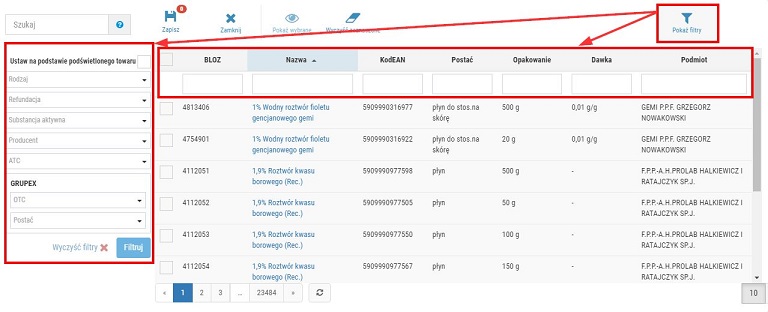
Rys. 14. Opcje filtrowania kartoteki BLOZ
- Wg GRUPEX (dla towarów z CKT) – po wybraniu opcji można wyselekcjonować pożądane towary z listy m.in. za pomocą kategoryzacji GRUPEX. Selektor wyszukiwania towarów znajduje się po lewej stronie wyświetlonego okna:
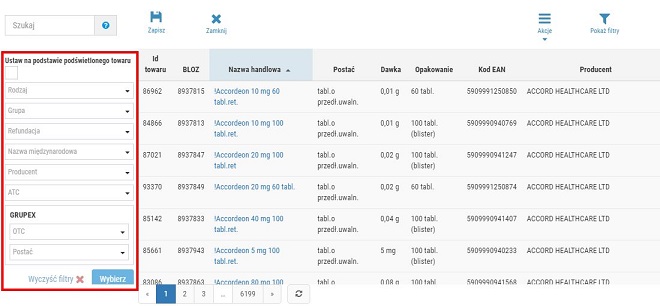
Rys. 15. Selektor wyszukiwania towarów z poziomu listy CKT
Z tego miejsca użytkownik może wyszukiwać towary według wielu kategorii, np.:
- rodzaj (kosmetyki, leki OTC, leki RX lub produkty nieprzypisane, czyli nieprzypisane wg kategoryzacji GRUPEX do żadnego rodzaju),
- grupa asortymentowa (utworzona przez użytkownika grupa towarów),
- refundacja (filtrowanie wg leków refundowanych i nierefundowanych),
- nazwa międzynarodowa (możliwość wyszukania towarów o tej samej nazwie międzynarodowej),
- producent (możliwość wyświetlenia towarów od wybranego producenta, przykład),
- ATC (np. produkty przypisane do grupy A Przewód pokarmowy i metabolizm),
- OTC (np. dermatologia), postać (np. preparaty doustne).
- Wg GRUPEX (dla towarów z BLOZ) – wskazanie wybranych produktów z bazy BLOZ z wykorzystaniem m.in. kategoryzacji GRUPEX. Możliwość wyszukiwania towarów według: rodzaju, refundacji, substancji aktywnej, producenta, ATC, OTC, postaci. Sposób korzystania z filtra jest taki sam, jak np. w wyżej opisanym przykładzie filtrowania wg wybranego producenta.
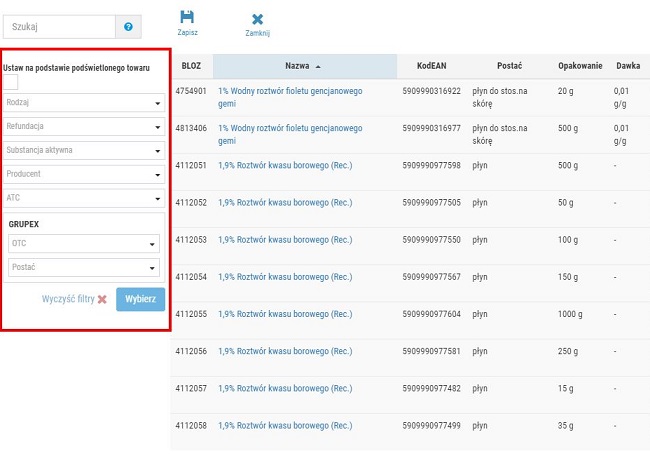
Rys. 16. Selektor wyszukiwania towarów z BLOZ
- Z pliku – możliwość wczytania towarów z pliku CSV (plik należy wcześniej samodzielnie przygotować), np. na potrzeby oceny wskaźnikowej towarów kontraktowych (przykład).
Więcej o filtrowaniu: